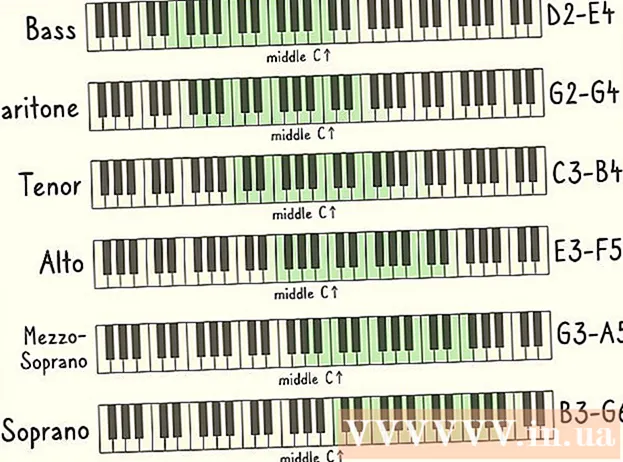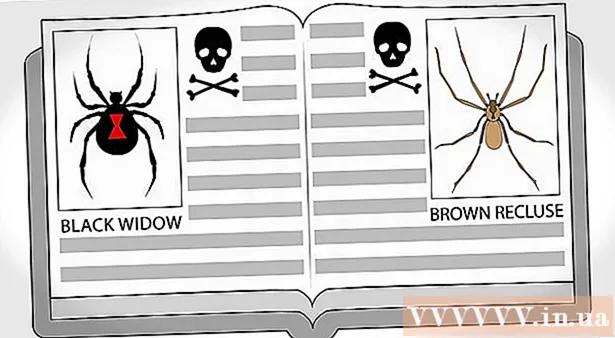Autor:
Randy Alexander
Erstelldatum:
24 April 2021
Aktualisierungsdatum:
1 Juli 2024
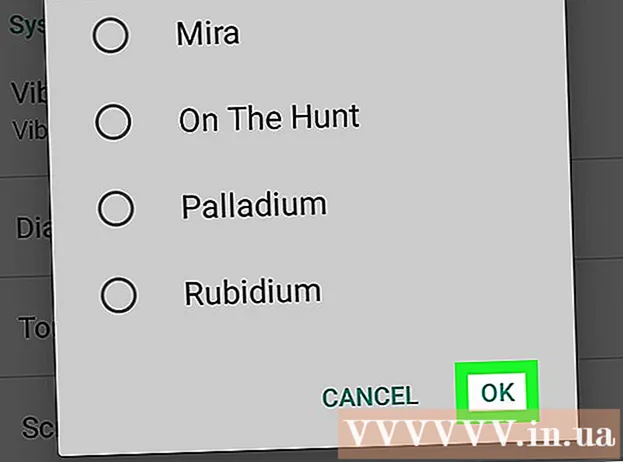
Inhalt
In diesem Wiki erfahren Sie, wie Sie eine beliebige Audiodatei als Benachrichtigungston auf Ihrem Android-Gerät festlegen.
Schritte
Kopieren Sie die Audiodatei auf das Android-Gerät. Mit Android File Transfer können Sie eine Audiodatei von einem Computer auf ein Android-Gerät kopieren oder Dateien aus dem Internet herunterladen.

Laden Sie eine Dateimanager-App aus dem Play Store herunter. Eine Dateimanager-Anwendung, mit der Sie auf Ihrem Gerät gespeicherte Ordner durchsuchen und bearbeiten können. Sie können in Kategorien suchen Werkzeuge (Tools) im Play Store oder verwenden Sie die Suchfunktion, um eine geeignete kostenlose / kostenpflichtige Dateianwendung zu finden, z. B. File Manager, File Commander und File Manager Pro.
Öffnen Sie eine Dateimanager-App. Suchen Sie nach dem Herunterladen das Dateimanager-App-Symbol in der Apps-Liste und tippen Sie darauf.
Suchen Sie die Audiodatei, die Sie als Benachrichtigungston hinzufügen möchten. Verwenden Sie den Dateimanager, um Dateien im Verzeichnis zu finden Musik (Musik) oder einen anderen Ordner, den Sie gespeichert haben.

Kopieren oder verschieben Sie Audiodateien in einen Ordner Benachrichtigungen (Benachrichtigung). Mit der Dateimanager-Anwendung können Sie diese Audiodatei in einen beliebigen Ordner verschieben oder kopieren. Nachdem die Audiodatei kopiert oder in den Benachrichtigungsordner verschoben wurde, können Sie sie als Benachrichtigungsklingelton festlegen.- In den meisten Dateimanager-Apps müssen Sie die Audiodatei lange drücken und dann auf das Dreipunktsymbol oben auf dem Bildschirm tippen, um die Optionen anzuzeigen. In diesem Menü sehen Sie die Option zum Kopieren oder Verschieben.
- Auf den meisten Geräten finden Sie den Ordner Benachrichtigungen im Abschnitt Interne Speicher (Interner Speicher), dieser Ordner kann jedoch je nach Gerät unterschiedlich sein.
Öffnen Sie die Android-Einstellungen-App. Die Einstellungen-App mit dem grauen Zahnrad- oder Schraubenschlüsselsymbol befindet sich normalerweise in der Apps-Liste.
Scrollen Sie nach unten und tippen Sie auf Klang (Ton) oder Sound & Benachrichtigung (Hinweis und Ton). In diesem Menü können Sie alle Sounds auf Ihrem Gerät anpassen, einschließlich Alarmen, Benachrichtigungen und Klingeltönen.
Klicken Benachrichtigungston (Benachrichtigungston). Diese Option öffnet eine Liste aller Audiodateien im Ordner Benachrichtigungen.
Wählen Sie einen neuen Benachrichtigungston. Scrollen Sie nach unten, um die Audiodatei zu finden und zu tippen, die Sie als neuen Benachrichtigungston festlegen möchten. Wenn Sie auf eine Option in der Liste klicken, ertönt ein kurzer Ton.
Drücken Sie den Knopf Anwenden (Übernehmen) befindet sich am unteren Bildschirmrand. Neue Einstellungen für den Benachrichtigungston werden gespeichert.
- Auf einigen Geräten befindet sich möglicherweise die Schaltfläche Übernehmen Erledigt oder in Ordnung.